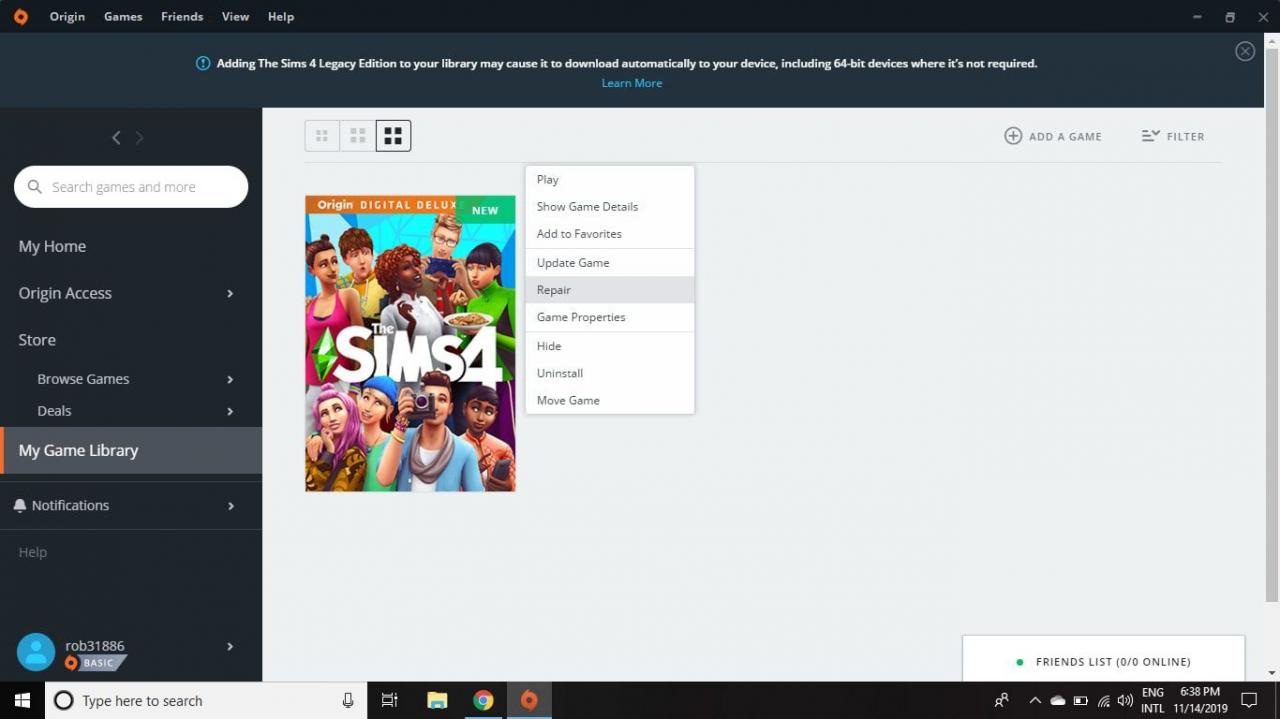Wenn Sie wissen, wie man die Sims 4-Mods installiert, können Sie alle Aspekte des Lebens Ihrer Sims steuern. Andere Arten von benutzerdefinierten Inhalten für Sims 4 umfassen vom Spieler erstellte Lose und Skripte, die zusätzliche Funktionen wie neue Eigenschaften, Karrieren und Sim-Animationen hinzufügen.
Die Anweisungen in diesem Artikel gelten für Die Sims 4 für PC und Mac. Mods und benutzerdefinierte Inhalte sind für die Konsolenversionen von Die Sims 4 nicht verfügbar.
So erhalten Sie benutzerdefinierte Inhalte für Sims 4
Sie können Mods, Skripte und andere benutzerdefinierte Inhalte für Die Sims 4 von verschiedenen Websites wie Der Sims-Katalog und Mod the Sims herunterladen. Benutzerdefinierte Inhalte werden normalerweise in einem komprimierten Format wie ZIP- oder RAR-Dateien geliefert, die Sie extrahieren und in bestimmte Ordner in den Sims 4-Spieledateien verschieben müssen. Die Mods selbst haben verschiedene Erweiterungen, einschließlich .package, .ts4script, .bpi, .blueprint und .trayitem.
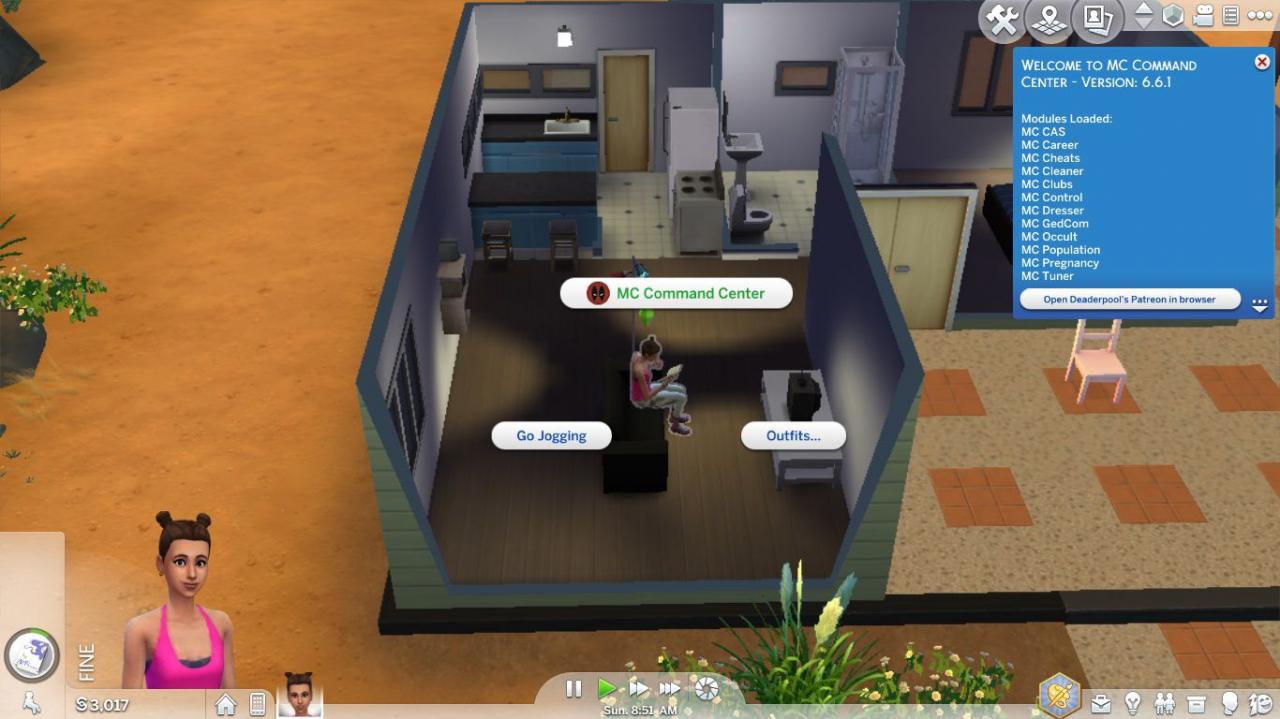
Auf benutzerdefinierte Inhalte kann auf verschiedene Arten zugegriffen werden. Mit allgemeinen Modding-Tools wie MC Command Center können Sie beispielsweise alle Spielvariablen bearbeiten, um das Verhalten einzelner Sims zu bestimmen. Immer wenn Sie auf ein Objekt klicken, wird das angezeigt MC Command Center Option aufgelistet.
Verwenden Sie Antivirensoftware, um Dateien zu scannen, die Sie aus dem Internet herunterladen, um Malware zu vermeiden.
So fügen Sie Sims Mods hinzu 4
Bevor Sie Mods für Die Sims 4 installieren, sollten Sie die neuesten Updates und Patches herunterladen:
-
Starten Sie den Origin Digital Store und wählen Sie Spielbibliothek.
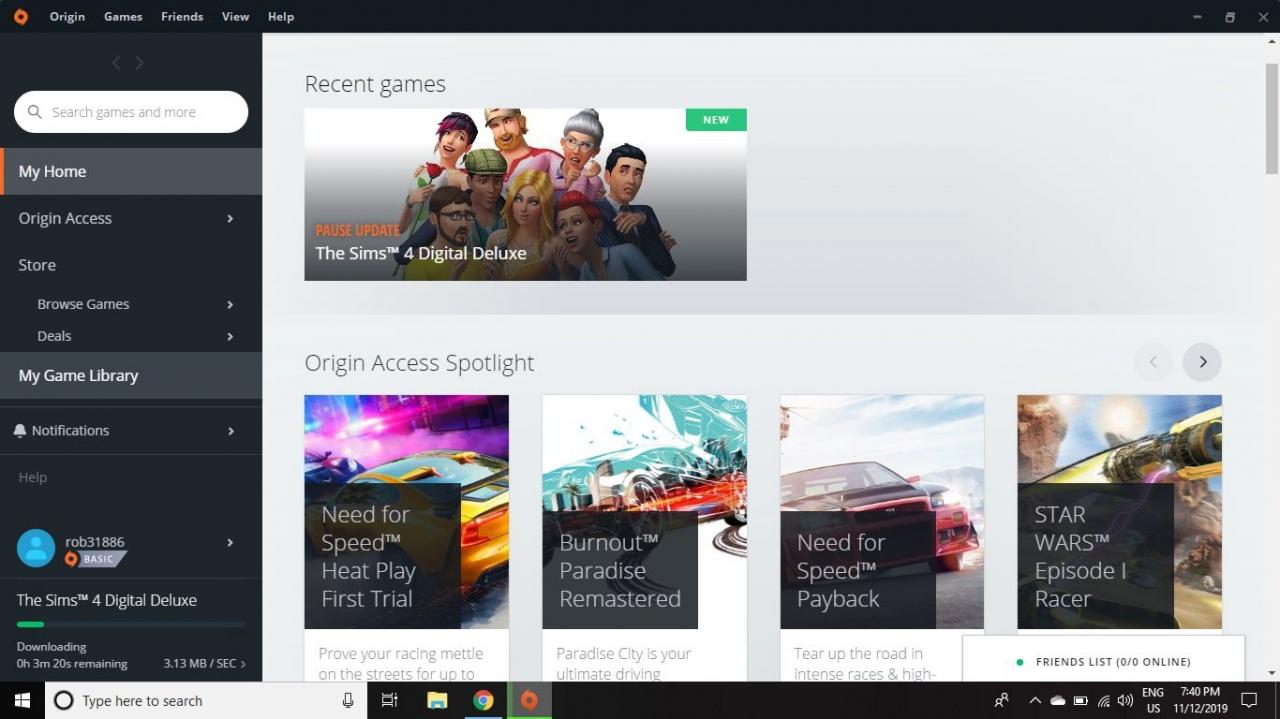
-
Der rechten Maustaste auf Die Sims 4 und wählen Sie Spiel aktualisieren.
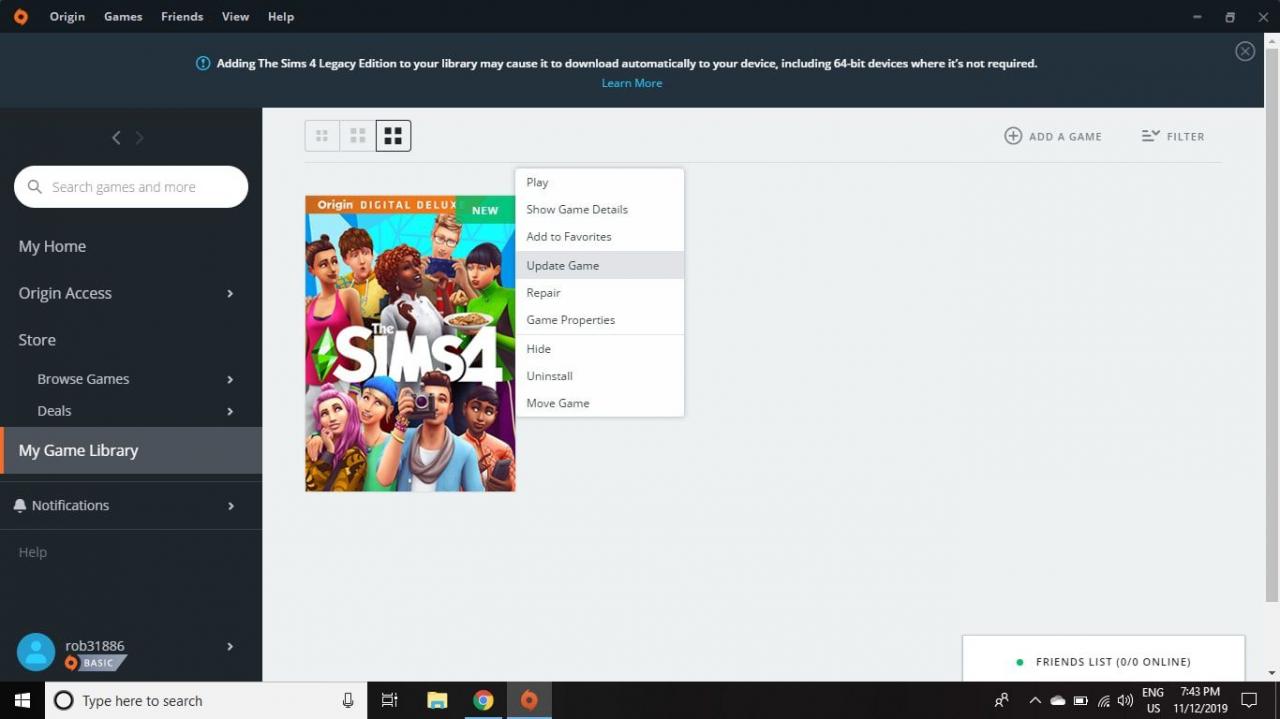
-
Starte das Spiel und wähle das aus Menüoptionen Symbol in der oberen rechten Ecke.
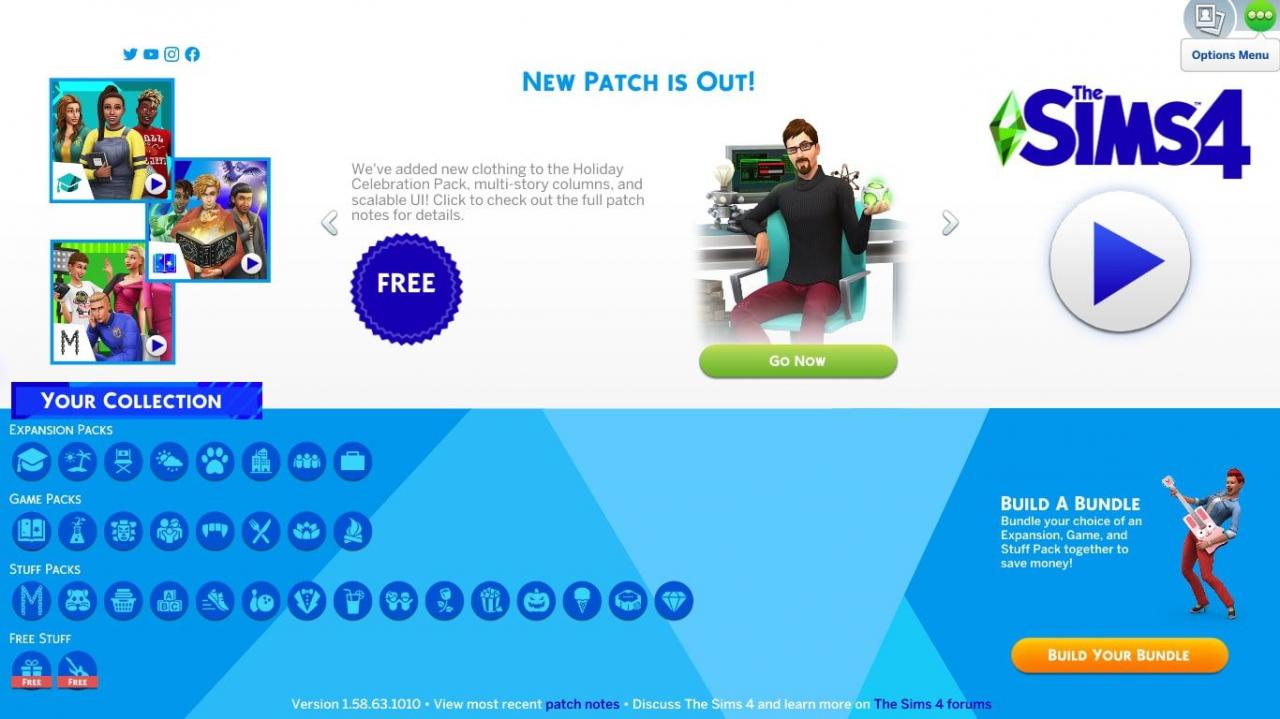
-
Auswählen Spieleinstellungen.
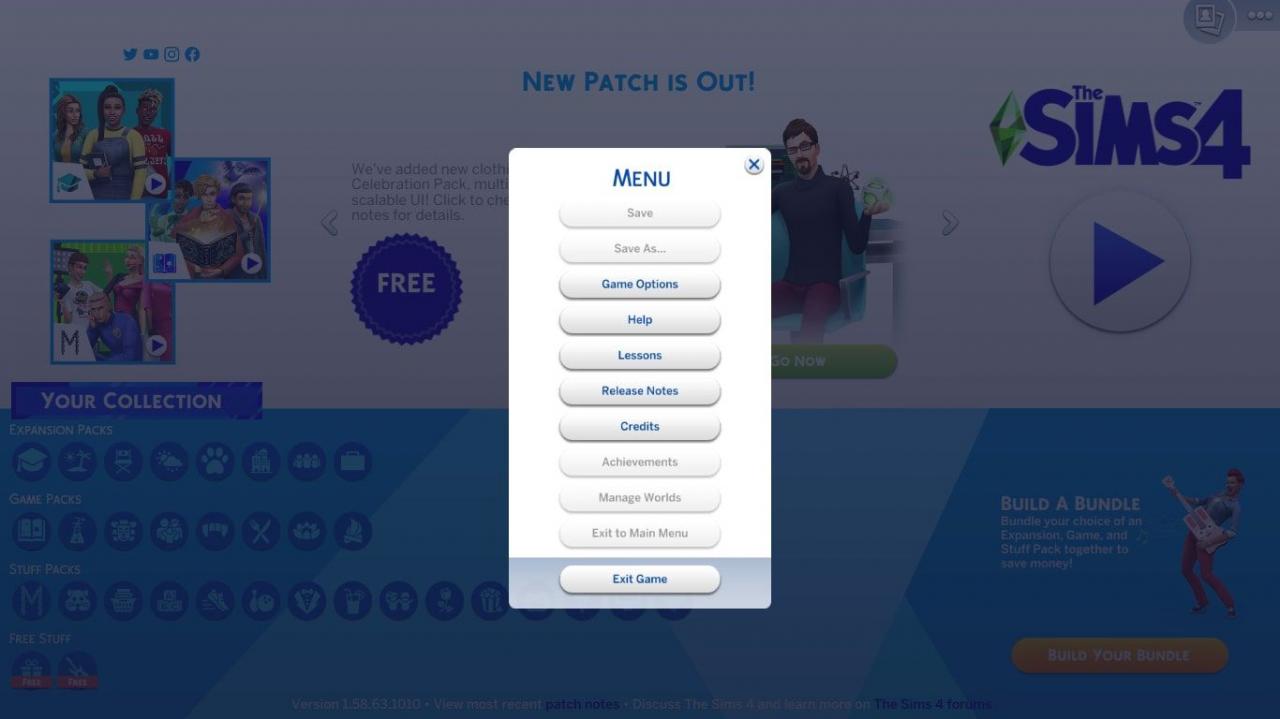
-
Wähle aus Andere Registerkarte auf der linken Seite der Spieleinstellungen Fenster.
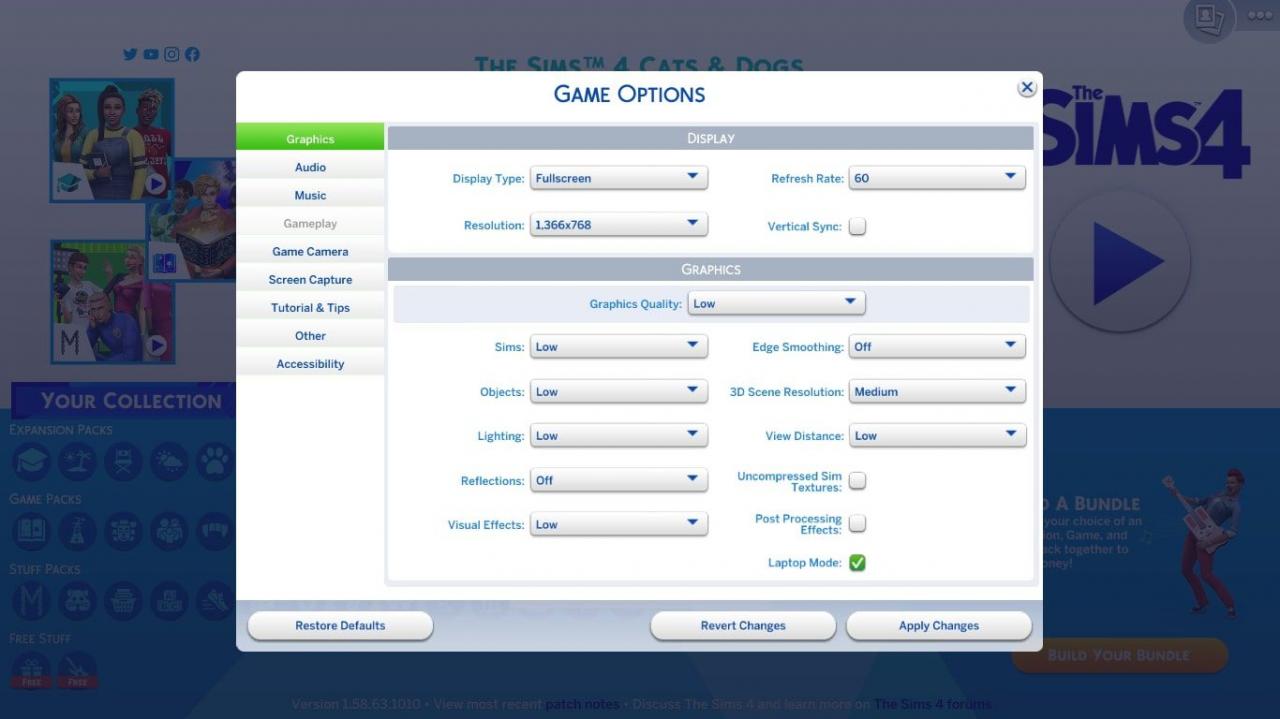
-
Aktivieren Sie die Kontrollkästchen neben Aktivieren Sie benutzerdefinierte Inhalte und Mods und Skriptmodi erlaubt.
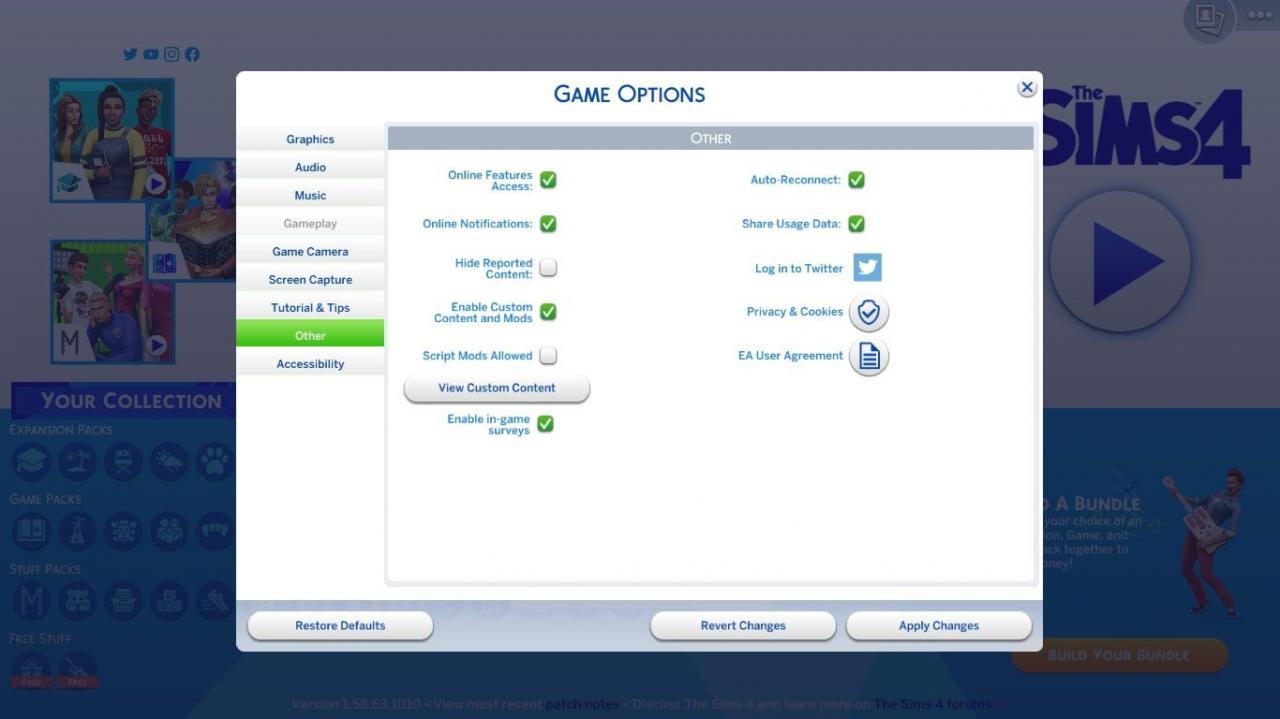
Sie können jederzeit zu diesem Menü zurückkehren und auswählen Benutzerdefinierten Inhalt anzeigen um die Mods anzuzeigen, die du installiert hast.
-
Wähle aus Häkchen um die Warnung über die Verwendung von Mods zu bestätigen.
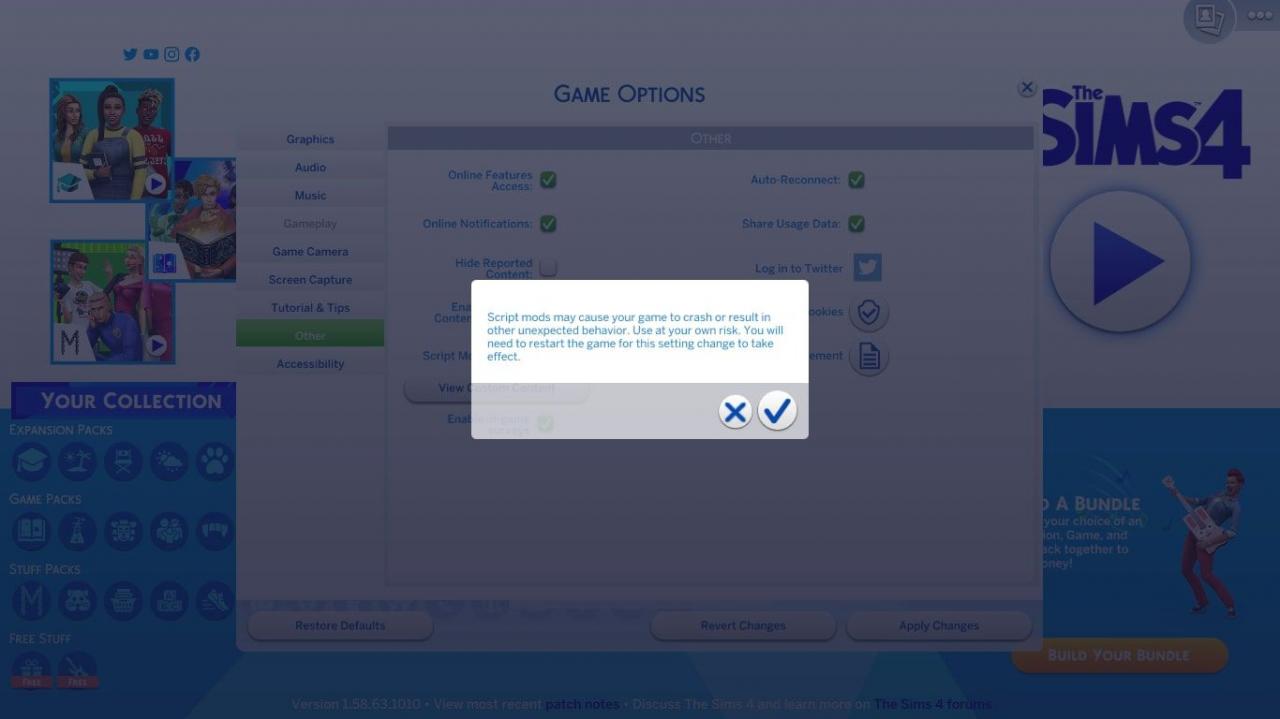
-
Auswählen Änderungen übernehmen und schließe das Spiel.
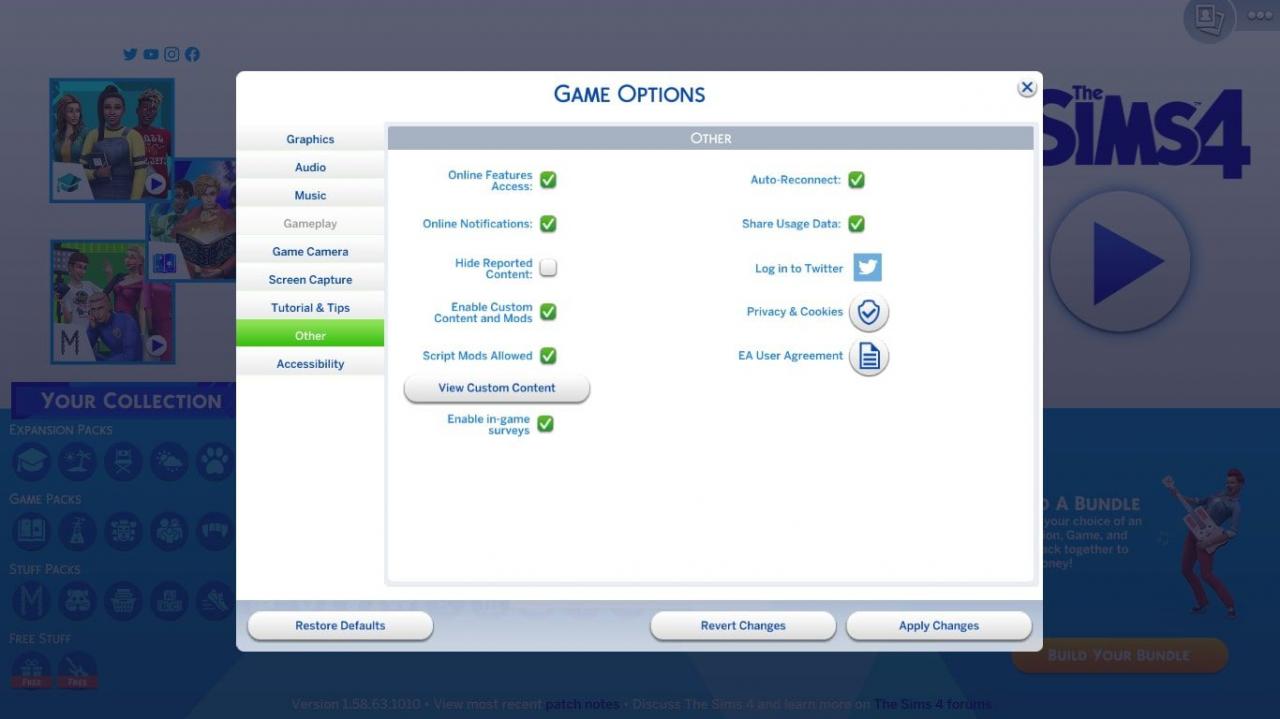
Sie müssen die Schritte 1 bis 8 jedes Mal wiederholen, wenn ein neuer Patch veröffentlicht wird.
-
Öffnen Sie die Die Sims 4 Spielordner auf Ihrem Computer (es speichert in Unterlagen > Electronic Arts > Die Sims 4 Standardmäßig), und öffnen Sie dann den Ordner mit Ihren benutzerdefinierten Inhalten in einem separaten Fenster. Ziehen Sie alle .package- oder .ts4script-Dateien per Drag & Drop in die Mods Ordner und verschieben Sie Dateien, die mit anderen Erweiterungen enden, in den Tablett Ordner.
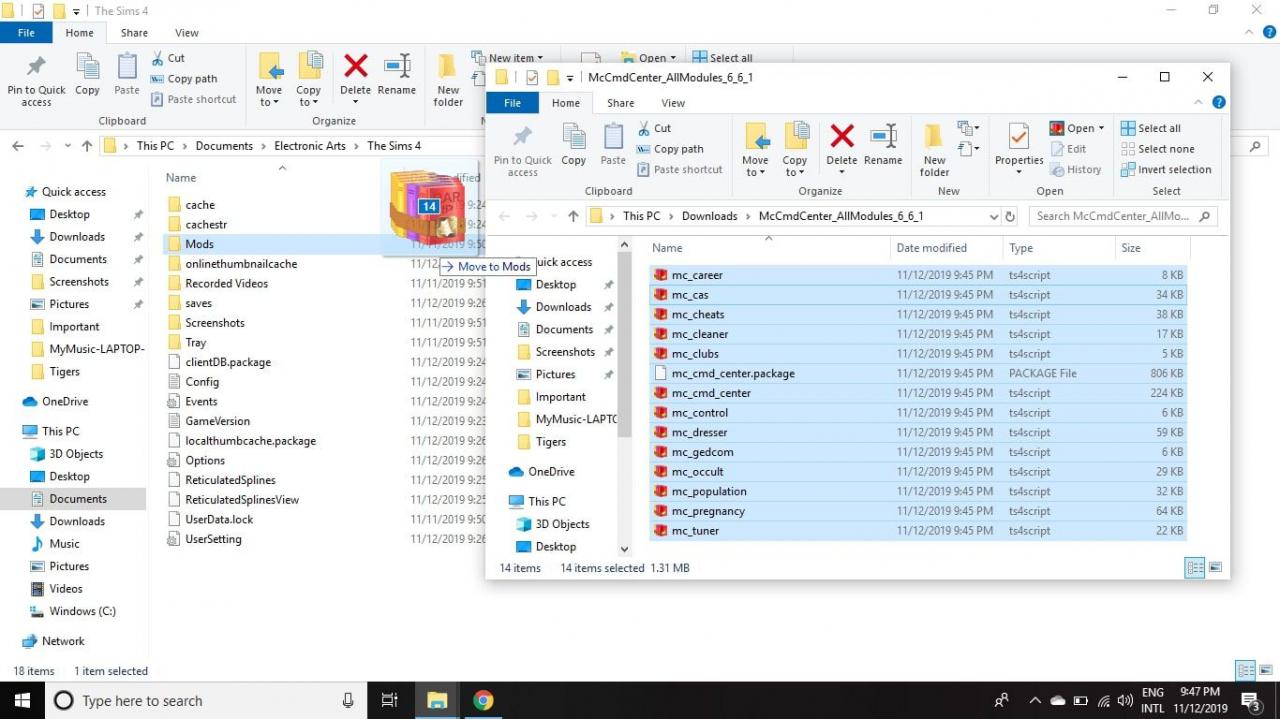
-
Der benutzerdefinierte Inhalt wird beim nächsten Start des Spiels verfügbar sein. Löschen Sie die Dateien aus dem Mods und Tablett Ordner.
Erstellen Sie vor dem Löschen von Dateien eine Sicherungskopie der Speichern Ordner innerhalb der Sims 4 Ordner zuerst für den Fall, dass etwas schief geht.
So verwenden Sie benutzerdefinierte Lots in Sims 4
Benutzerdefinierte Lose müssen im gespeichert werden Tablett Ordner innerhalb der Die Sims 4 Mappe. So zeigen Sie Ihre benutzerdefinierten Lose an:
-
Starten Sie Die Sims 4 und wählen Sie die aus Galerie Symbol in der oberen rechten Ecke.
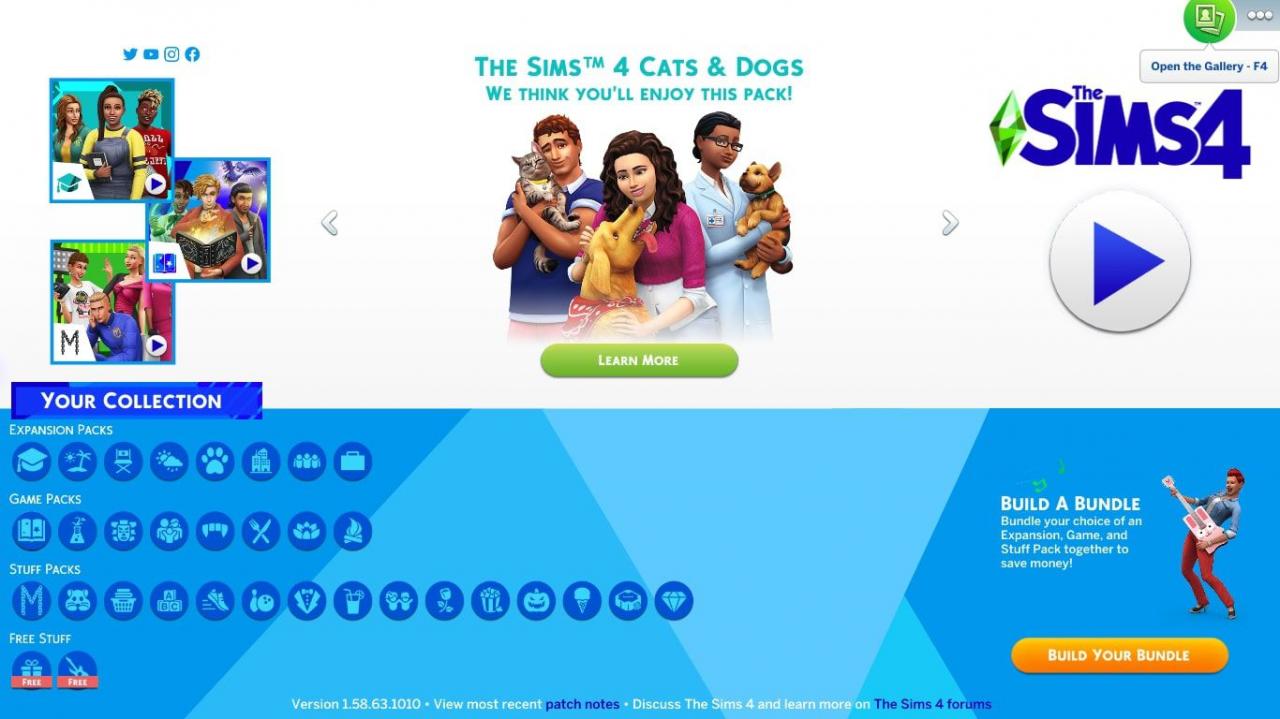
-
Auswählen Meine Bibliothek oben.
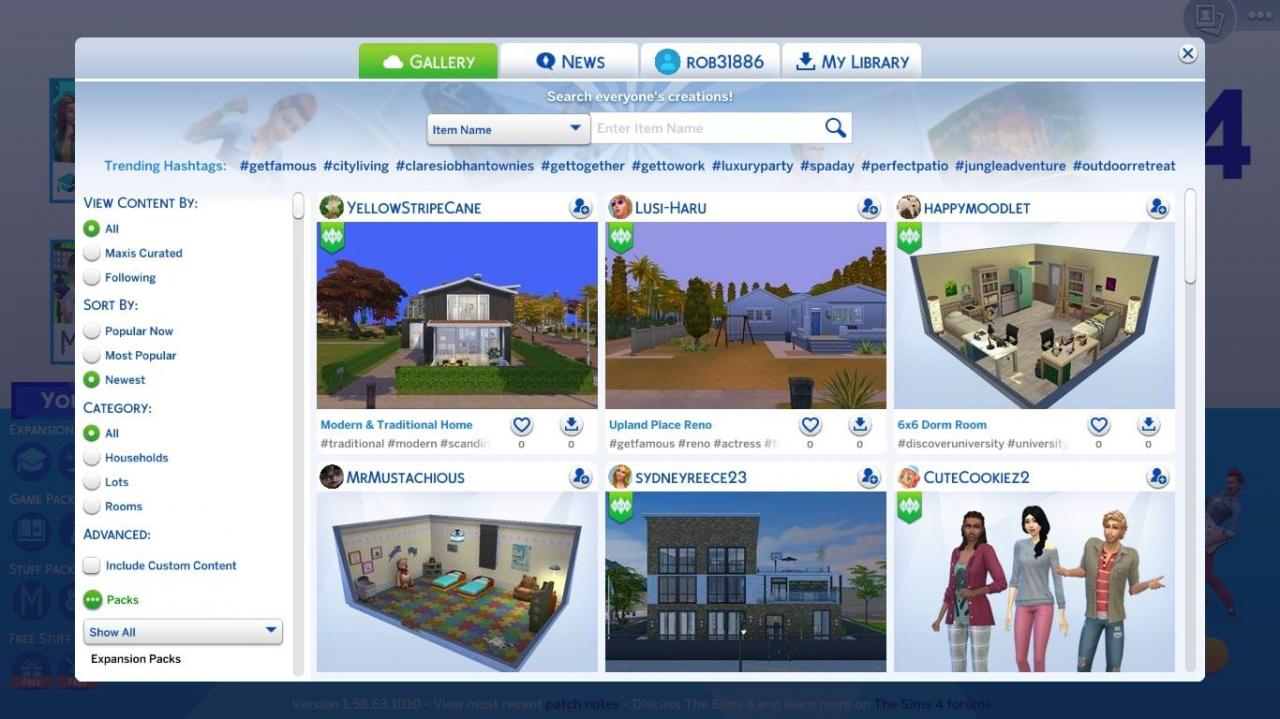
-
Auswählen Benutzerdefinierten Inhalt einschließen im linken Bereich.
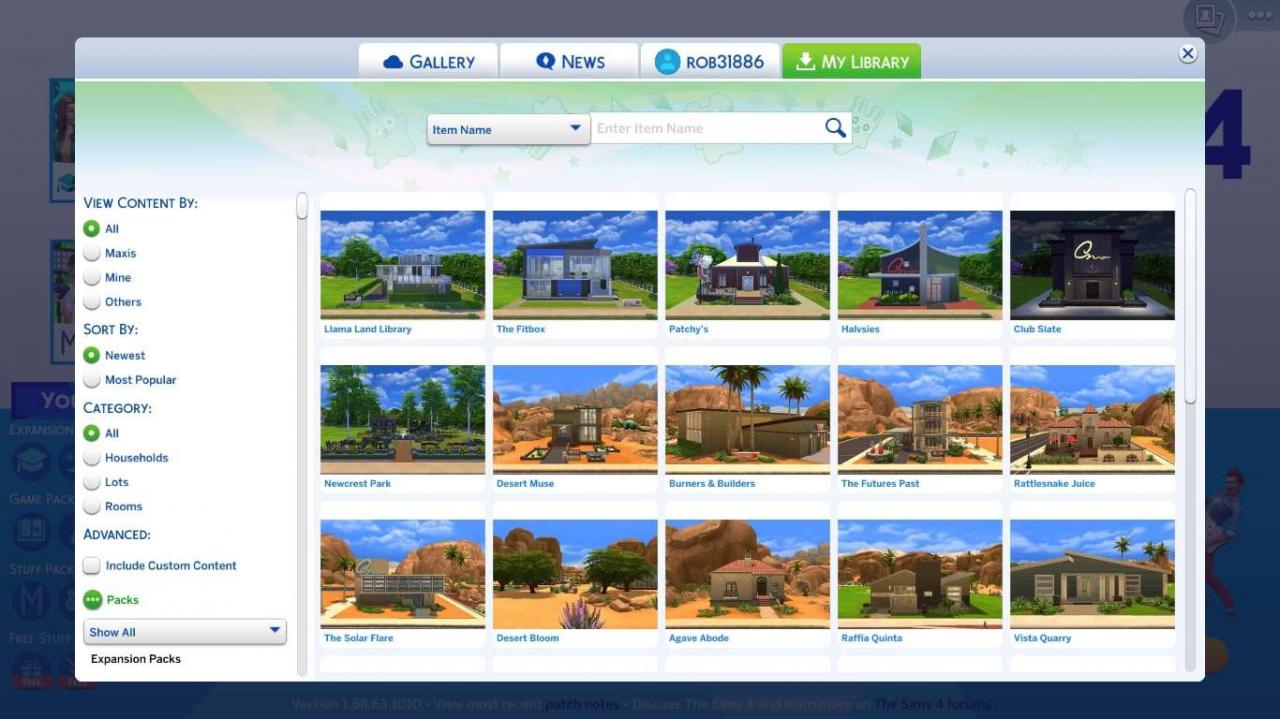
-
Wählen Sie Ihr benutzerdefiniertes Los aus, um dessen Details anzuzeigen.
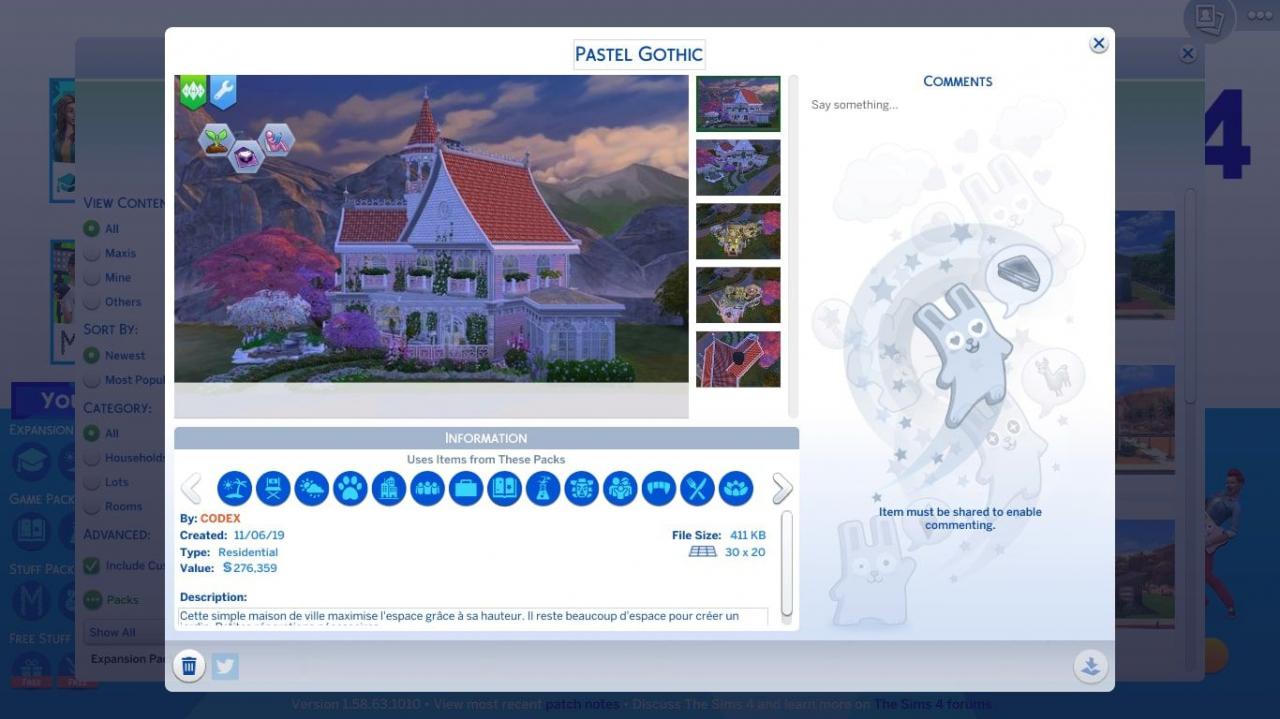
So verwenden Sie benutzerdefinierte Objekte
So verwenden Sie benutzerdefinierte Objekte im Erstellungsmodus:
-
Auswählen Build-Modus am oberen Bildschirmrand oder drücken Sie F2.
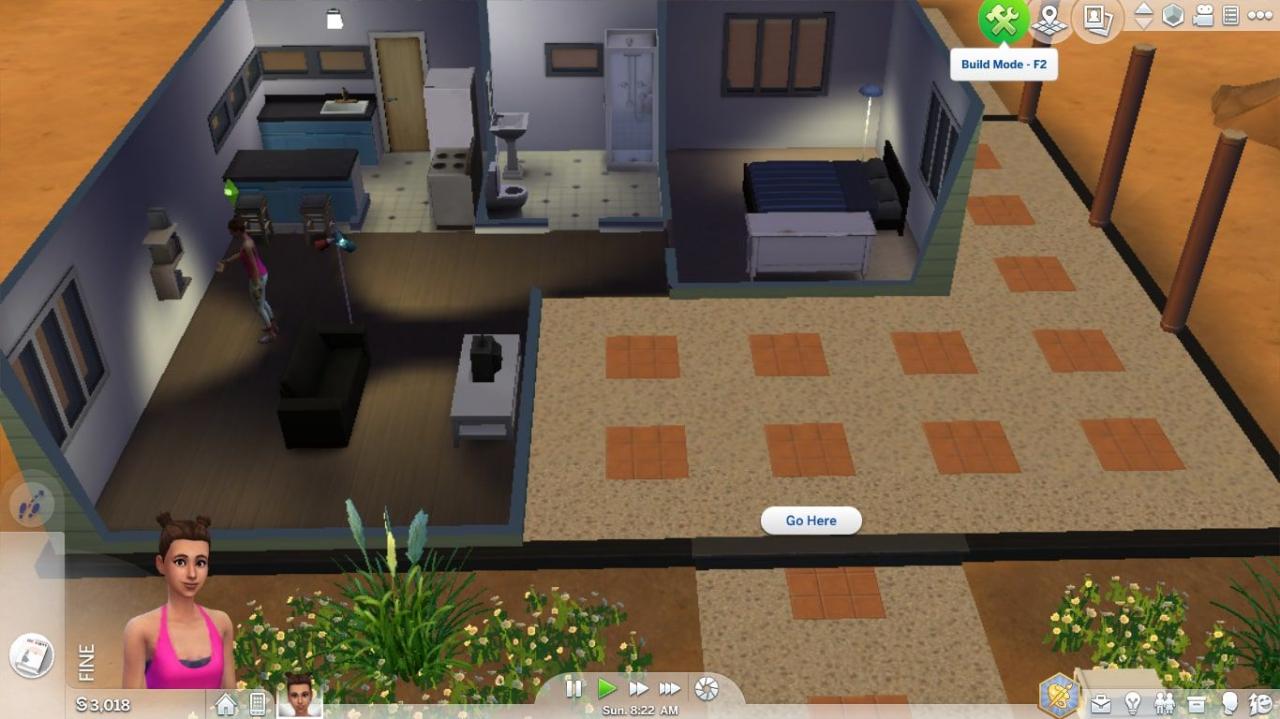
-
Wähle aus Objekte nach Funktion Tab.
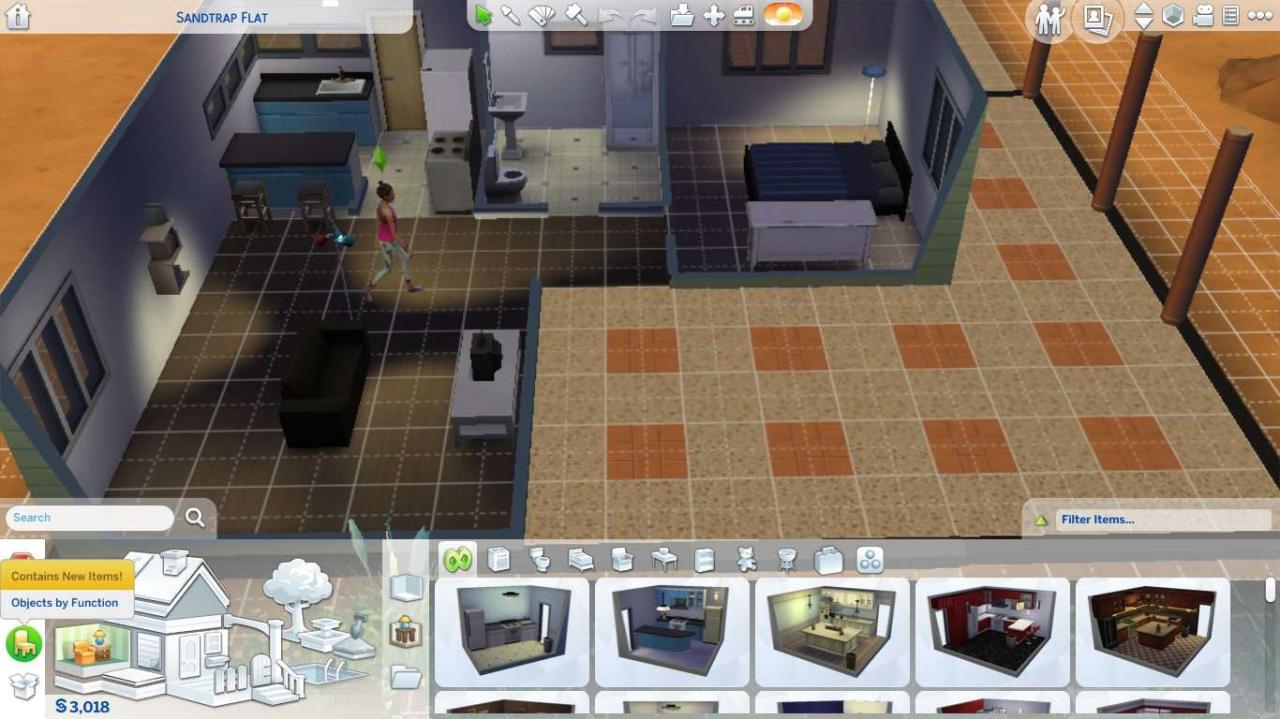
-
Auswählen Elemente filtern.
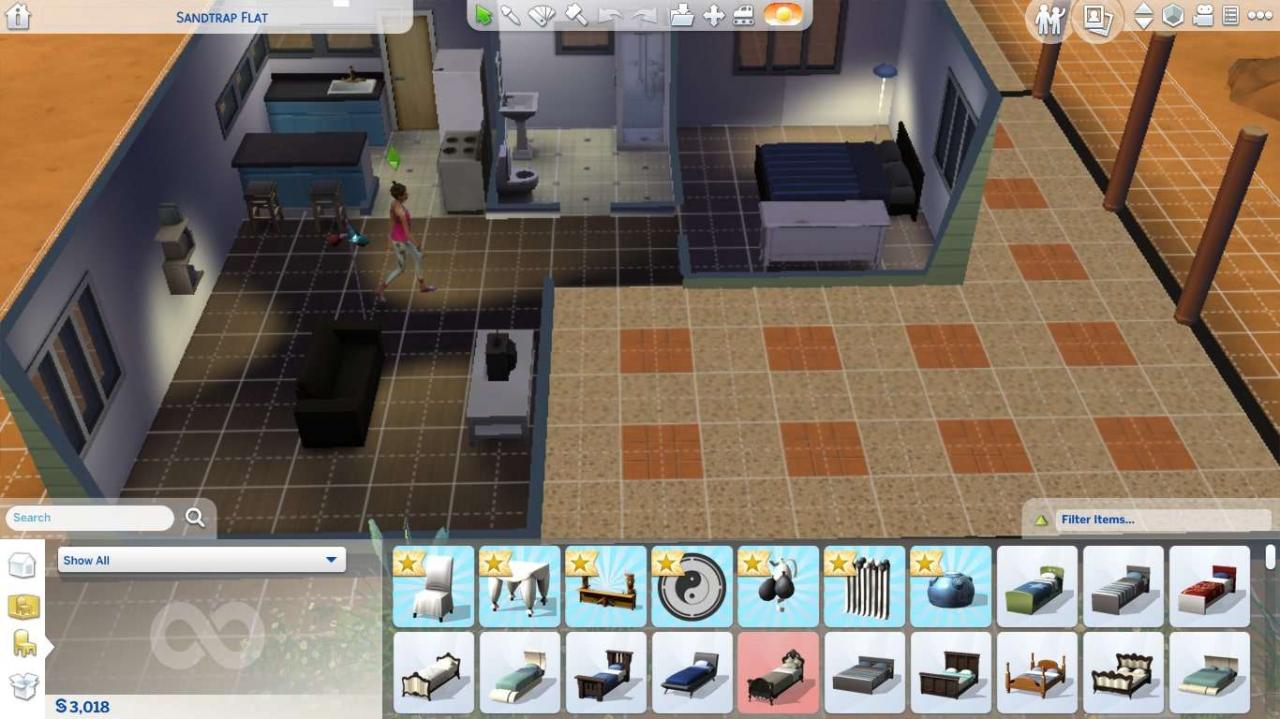
-
Auswählen Inhalt > Benutzerdefinierter Inhalt um Ihre benutzerdefinierten Objekte aufgelistet zu sehen.
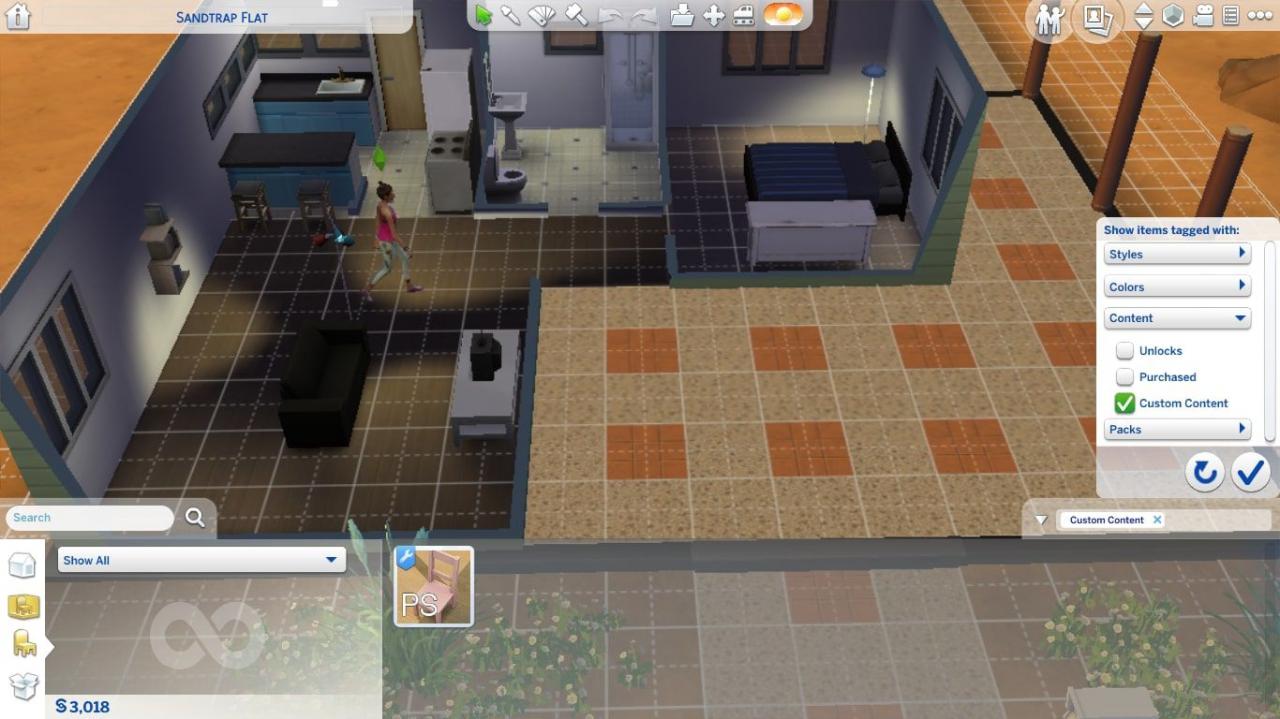
Fehlerbehebung bei Sims 4 Mods Installationsproblem
Wenn ein Mod nicht funktioniert oder wenn nach der Installation von benutzerdefinierten Inhalten Probleme auftreten, versuchen Sie Folgendes:
-
Überprüfen Sie, ob sich benutzerdefinierte Inhaltsdateien in den richtigen Ordnern befinden. Nur Dateien, die mit .package oder .ts4script enden, werden in die Liste aufgenommen Mods Mappe. Speichern Sie Dateien mit der Endung .bpi, .blueprint oder .trayitem im Tablett Ordner stattdessen. Dateien, die mit .zip oder .rar enden, funktionieren nicht.
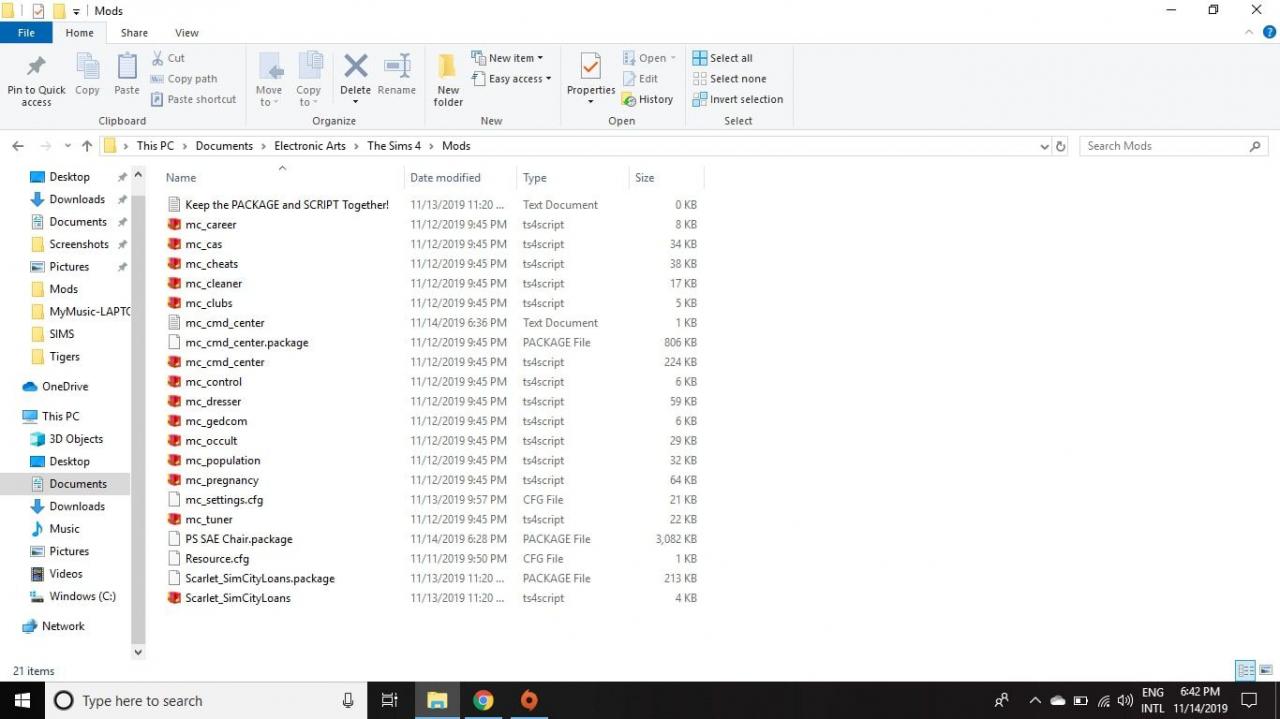
-
Überprüfen Sie, ob benutzerdefinierte Inhalte in Ihren Spieleinstellungen aktiviert sind. Stellen Sie außerdem sicher, dass Sie die Option zum Anzeigen benutzerdefinierter Lose und Objekte auswählen.
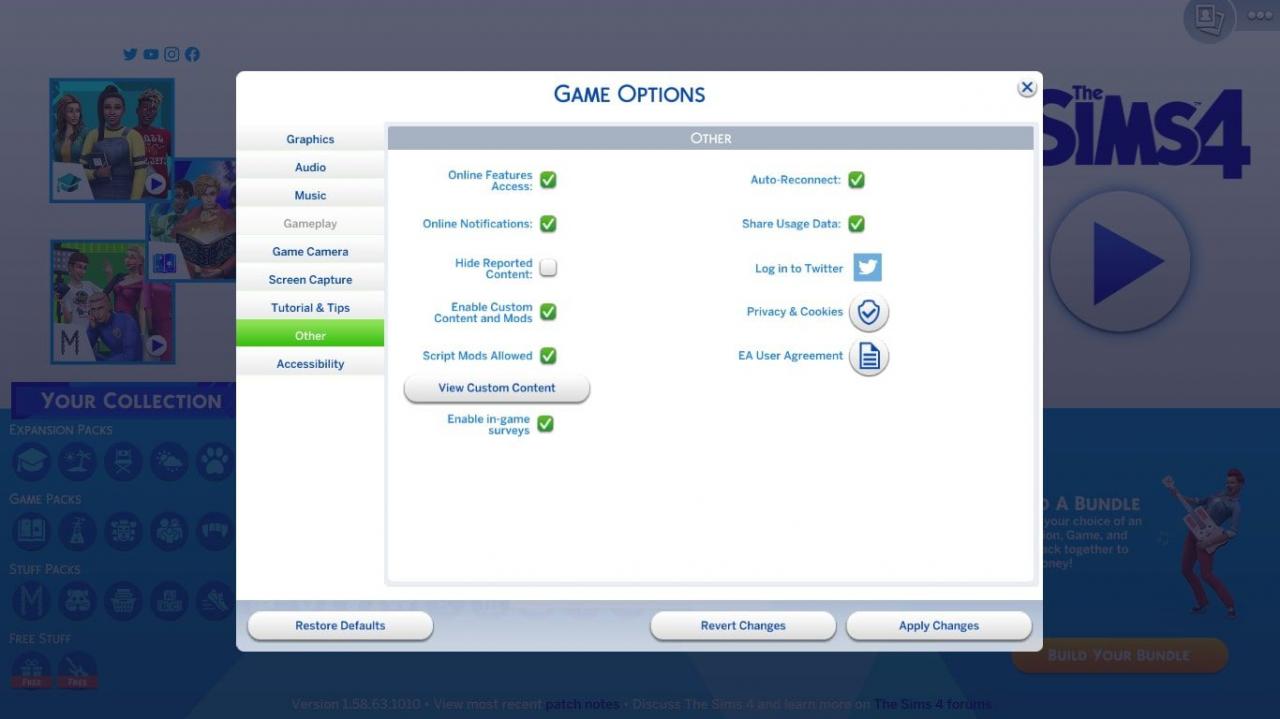
-
Überprüfen Sie, ob neue Updates für Ihre Mods verfügbar sind. Die Sims VIP-Website enthält eine Liste defekter Mods.
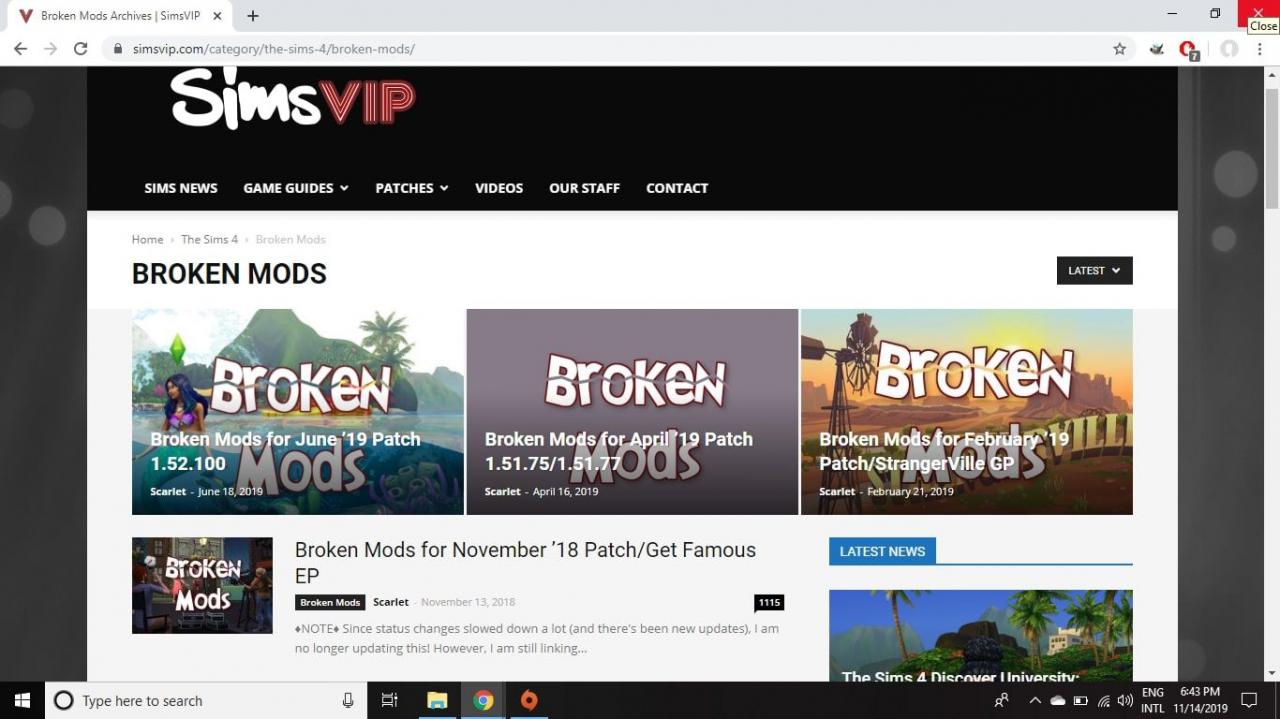
-
Benenne deine Mod-Dateien um. Probleme können auftreten, wenn Dateinamen Sonderzeichen wie @, $ oder # enthalten. Benennen Sie Dateien um, um diese Zeichen bei Bedarf zu entfernen.
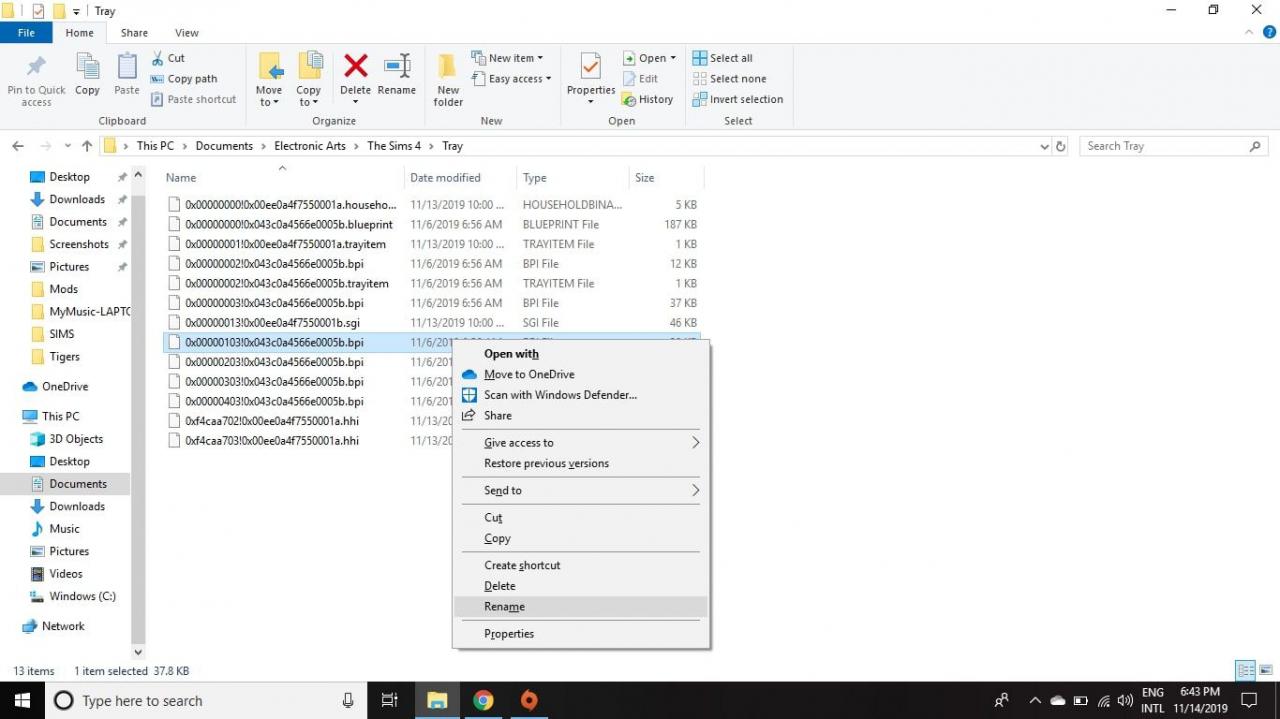
-
Löschen Sie den Spiel-Cache. Öffne dein Die Sims 4 Ordner auf Ihrem Computer und löschen Sie die genannte Datei localthumbscache.package. Sie können auch den Inhalt der löschen Cache-Speicher und cachestr Ordner, aber löschen Sie nicht die tatsächlichen Ordner selbst.
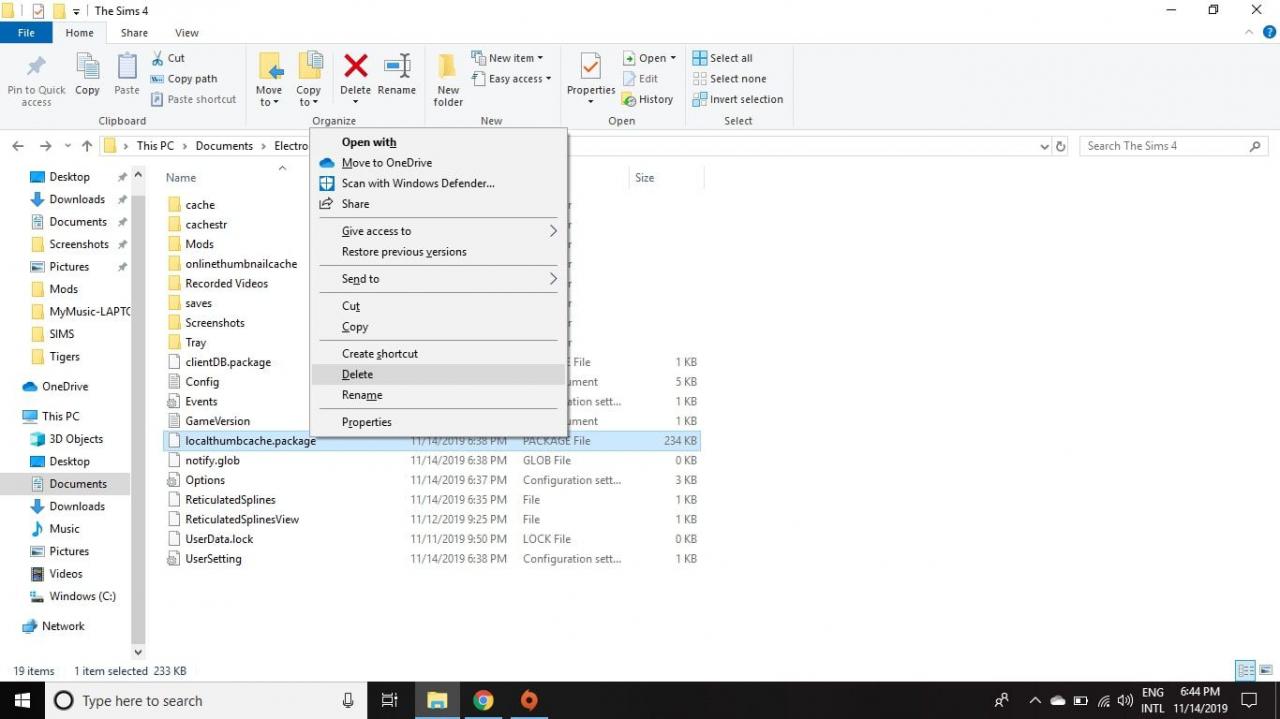
Wenn Sie einen Ordner mit dem Namen sehen onlinethumbnailcacheEs ist sicher, den gesamten Ordner zu löschen.
-
Repariere das Spiel. Gehen Sie zu Ihrer Spielbibliothek in Origin, klicken Sie mit der rechten Maustaste auf das Spiel und wählen Sie es aus Reparatur um die Sims neu zu installieren 4.